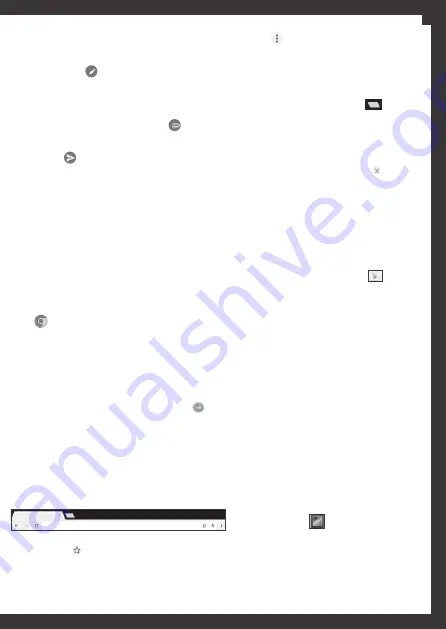
39
b) Escribir y enviar un
1.
Abra la aplicación
.
2.
Seleccione .
3.
En el campo
Para
, inserte manualmente los
e-mails
de los destinatarios y sepárelos con una
coma. Puede también añadir más destinatarios
presionando en
Cc/Bcc
.
4.
Para adjuntar documentos, pulse .
5.
Introduzca el asunto y el texto en el cuerpo
del
.
6.
Pulse para enviar el
.
c) Eliminar la cuenta
1.
En la lista de aplicaciones, pulse en:
Ajustes
>
Personal – Cuentas
y seleccione la que desea
eliminar.
2.
Pulse el botón de opciones en la parte superior
derecha de la pantalla y pulse
Quitar cuenta.
5.2. Navegador de Internet
En la lista de aplicaciones pulse el icono de su
navegador de Internet. Por ejemplo, pulse en
para acceder a Internet.
a) Navegar en páginas web
1.
Seleccionar el icono de su navegador de
Internet para acceder al buscador predefinido.
2.
Para acceder a una página específica,
seleccione el campo de entrada de URL. Escriba
la dirección de la página web y seleccione en
su teclado.
3.
Para aumentar o disminuir el tamaño de
algunos contenidos de la página, con dos
dedos en la pantalla sepárelos o júntelos
respectivamente. Podrá también hacerlo
pulsando dos veces en la pantalla.
El navegador soporta los siguientes recursos:
• Pulse en para añadir la página web a su lista
de favoritos para acceder a ella más fácilmente.
• Pulse en y después en
Historial
para
abrir la lista del historial reciente. Pulse en
Marcadores
>
Histórico
para acceder a la
lista de las páginas guardadas.
• Para añadir un nuevo separador,
seleccione el separador en blanco al
lado del abierto.
• Para abrir un separador, pulse en el título
del mismo.
• Para cerrar un separador, presione en
el mismo.
5.3. Play Store
La aplicación
Play Store
permite descargar
una amplia gama de aplicaciones
directamente a su dispositivo. Antes de
utilizarlo, deberá tener una cuenta Google.
1.
Seleccione la aplicación Play Store en
la lista de aplicaciones.
2.
Entre en su cuenta Google.
3.
Busque las aplicaciones que pretende
instalar y haga
download
en las mismas.
4.
Siga las instrucciones que van aparecien-
do en la pantalla.
Nota:
todas las aplicaciones ofrecidas en su
Play Store están desarrolladas por terceros.
Para más información sobre las mismas,
deberá leer sus descripciones. Science4you
no se responsabiliza de los daños causados
por aplicaciones de terceros.
6. Entretenimiento
6.1. Galería
Para ver, organizar o editar sus imágenes
y vídeos o enviarlos a otros dispositivos,
seleccione
Galería
en la lista de
aplicaciones.
Nota:
la cantidad de archivos almacena-
dos podrá influir el tiempo de entrada a la
aplicación.
ES




















